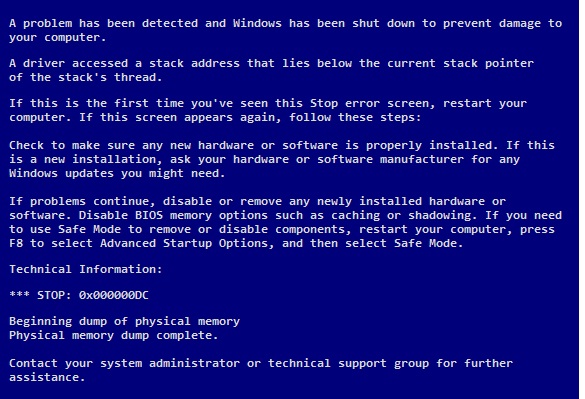| Wir bemühen uns, unsere Website in so vielen Sprachen wie möglich zu lokalisieren, doch diese Seite wird zur Zeit maschinell per Google Translate übersetzt. | schliessen |
-
-
Produkte
-
Ressourcen
-
Support
-
Unternehmen
-
-
Startseite
-
Ressourcen
- Blog
- A Guide to Blue Screen of Death Fehler DRIVER_INVALID_STACK_ACCESSA Guide to DRIVER_INVALID_STACK_ACCESS Blue Screen of Death Error
A Guide to Blue Screen of Death Fehler DRIVER_INVALID_STACK_ACCESSA Guide to DRIVER_INVALID_STACK_ACCESS Blue Screen of Death Error
Von Mark Beare August 12, 2014blue screen, Blue Screen of Death, bsod, DRIVER_INVALID_STACK_ACCESSKeine KommentareDieser Bluescreen of Death (BSoD) -Fehler tritt auf, wenn ein Fehler in einem Gerätetreiber vorliegt und versucht, auf einen Speicher außerhalb seines zulässigen Bereichs zuzugreifen. Dies kann durch eine Beschädigung des Windows-Systems durch unvollständige Installation, unvollständige Deinstallation, unsachgemäße Entfernung von Programmen und Anwendungen oder durch vor kurzem von einem Virusangriff oder einem unsachgemäßen Herunterfahren wiederhergestellten Computer verursacht werden, der zur Beschädigung und Löschung der Einträge führt Windows-Systemdatei.
Eine Lösung, um dieses Problem zu beheben, ist der abgesicherte Modus . Der erste Prozess besteht darin, den Computer im abgesicherten Modus einzuschalten und sich als Administrator anzumelden. Dann müssen Sie zum Abschnitt Systemwiederherstellung von Windows gehen ( hier ist wie ). Sobald Sie dort sind, wählen Sie Wiederherstellen des Computers zu einem früheren Zeitpunkt und wählen Sie die neueste Systemwiederherstellung in der Liste Klicken Sie auf einen Wiederherstellungspunkt . Klicken Sie zweimal auf Weiter und starten Sie den Computer neu.
Es wird auch empfohlen, Updates für Windows durchzuführen, dazu öffnen Sie Internet Explorer, klicken Sie auf Extras und dann auf Windows Update . Befolgen Sie die Anweisungen. Überprüfen Sie auch, ob die verwendete Hardware und Treiber die aktuellste Version ist.
Eine andere Möglichkeit, den Fehler zu vermeiden, besteht darin, sicherzustellen, dass die Software und die Programme ordnungsgemäß installiert sind. Durch das Deinstallieren der kürzlich installierten Anwendung können Sie den Fehler beheben. Hier ist, wie Sie das tun können.
Wenn die früheren Lösungen nicht funktionieren, sollten Sie in Erwägung ziehen, den Treiber zu deaktivieren. Rufen Sie dazu den Systeminformationsdialog auf, indem Sie auf die Schaltfläche Start klicken und mit der rechten Maustaste auf Computer klicken. Klicken Sie auf Eigenschaften und wählen Sie die erweiterten Systemeinstellungen auf der linken Seite des Fensters. Wählen Sie im Fenster Systemeigenschaften die Registerkarte Hardware und klicken Sie auf die Schaltfläche Geräte-Manager . Suchen Sie den fehlerhaften Treiber (wenn Sie nicht wissen, welchen Treiber der Treiber zuerst verwendet) und doppelklicken Sie darauf. Öffnen Sie die Registerkarte Treiber und wählen Sie die Option zum Deinstallieren des Treibers. Klicken Sie auf OK und starten Sie den Computer neu.
Wenn Sie Ihre Computertreiber einfacher verwalten möchten, empfehlen wir Driver Reviver . Es ermöglicht Ihnen, Treiber schnell und ohne Raten zu aktualisieren und zurückzusetzen.
Was this post helpful?YesNoKostenlos Treiber-Updates
Aktualisieren Sie Ihre Treiber in weniger als 2 Minuten, um besser zu genießen PC-Leistung - Kostenlos.
Kostenlos Treiber-Updates
Aktualisieren Sie Ihre Treiber in weniger als 2 Minuten, um besser zu genießen
PC-Leistung - Kostenlos.
Haben Sie Ihre Antwort nicht finden?Stellen Sie eine Frage zu unserer Gemeinschaft von Experten aus der ganzen Welt und eine Antwort in kürzester Zeit erhalten.most relevant aktuelle Artikel Unternehmen| Partner| EULA| Rechtlicher Hinweis| Meine Informationen nicht verkaufen/teilen| Meine Cookies verwaltenCopyright © 2026 Corel Corporation. Alle Rechte vorbehalten. Nutzungsbedingungen | Privatsphäre | CookiesPin es auf Pinterest
-